
|
Mots de passe des Utilisateurs |

Système d'autorisation |
Configuration |

|
AE fournit un Client qui permet l'authentification des données de connexion à l'aide de LDAP via Microsoft Active Directory, ou à partir de la version 11 sur le serveur de répertoire Oracle. Le Client fait partie de Automation Engine. Lors de la connexion, les utilisateurs ne sont pas authentifiés dans Automation Engine mais dans Active Directory si la connexion LDAP est activée dans l'objet utilisateur.
La connexion LDAP prend en charge Microsoft Active Directory et, à partir de la version 11, le Serveur de répertoire Oracle.
À partir de la version 11, vous pouvez synchroniser les données LDAP par SSL.
La connexion LDAP est désactivée par défaut.
Une connexion LDAP via AE n'est impossible que si le mot de passe contient des caractères qui ne font pas partie de la table de Codes utilisée dans votre base de données.
Un paramètre global active la connexion LDAP pour le système AE. En fonction du paramètre de l'objet Utilisateur, la vérification de la connexion de l'Utilisateur s'effectue localement dans le système AE ou dans Active Directory, ou le Serveur de répertoire Oracle, selon les paramètres de l'objet Utilisateur. C'est pourquoi AE fait la distinction entre les Utilisateurs locaux et LDAP.
Ci-dessous vous trouverez l'installation et la configuration, différenciés par installation et les étapes de configuration générales nécessaires soit pour le répertoire actif ou le serveur de répertoire Orable, respectivement.
Afin d'utiliser un Répertoire actif ou un Serveur de répertoire Oracle avec LDAP sur SSL, vous devrez être en mesure d'utiliser un JWP (Java based Work Process). Détails sur l'installation et l'importation des certificats nécessaires que vous trouvez dans la section Installation JWP.
Depuis la version 11, il est possible d'avoir un utilisateur technique supplémentaire LDAP, qui serait en mesure d'effectuer une synchronisation LDAP, au cas où l'utilisateur actuel n'a pas les autorisations nécessaires pour le faire.
Automic recommande cette méthode au lieu de la solution des objets utilisateur individuels, puisque dans ce dernier cas, un utilisateur n'a pas les droits nécessaires et serait donc contraint de se déconnecter du système et de s'y connecter à nouveau pour permettre la synchronisation des données.
Vous connecter et vous déconnecter ne sera pas nécessaire, si la solution technique de vérification des droits de l'utilisateur est utilisée.
Créez un utilisateur technique en créant et utilisant un objet Login.
Suivez ces étapes :
Les informations d'identification de cet objet de connexion seront utilisées à la place des pouvoirs de l'utilisateur pour synchroniser les informations LDAP.
Si la clé SYNC_LOGIN n'est pas spécifiée dans la variable ou l'objet de connexion n'existe pas, les informations d'identification de l'utilisateur actuel s'appliquent.
 Les informations enregistrées dans l'objet utilisateur ne sont actualisées qu'à la connexion ou à l'activation du bouton "Synchroniser les données avec LDAP maintenant". Une synchronisation automatique n'est pas effectuée.
Les informations enregistrées dans l'objet utilisateur ne sont actualisées qu'à la connexion ou à l'activation du bouton "Synchroniser les données avec LDAP maintenant". Une synchronisation automatique n'est pas effectuée. Déconnecter et synchroniser les données n'est pas requis, si la solution technique de vérification des pouvoirs de l'utilisateur dans l'objet de connexion spéciale (par SYNC_LOGIN in UC_LDAP_Domain) est utilisée, comme décrit ci-dessus dans la section "Général".
Déconnecter et synchroniser les données n'est pas requis, si la solution technique de vérification des pouvoirs de l'utilisateur dans l'objet de connexion spéciale (par SYNC_LOGIN in UC_LDAP_Domain) est utilisée, comme décrit ci-dessus dans la section "Général". La personne qui synchronise les données d'un objet utilisateur avec LDAP doit elle-même être un utilisateur LDAP, si la solution de l'objet Login et l'utilisateur technique décrits ci-dessus ne sont pas utilisés.
La personne qui synchronise les données d'un objet utilisateur avec LDAP doit elle-même être un utilisateur LDAP, si la solution de l'objet Login et l'utilisateur technique décrits ci-dessus ne sont pas utilisés.
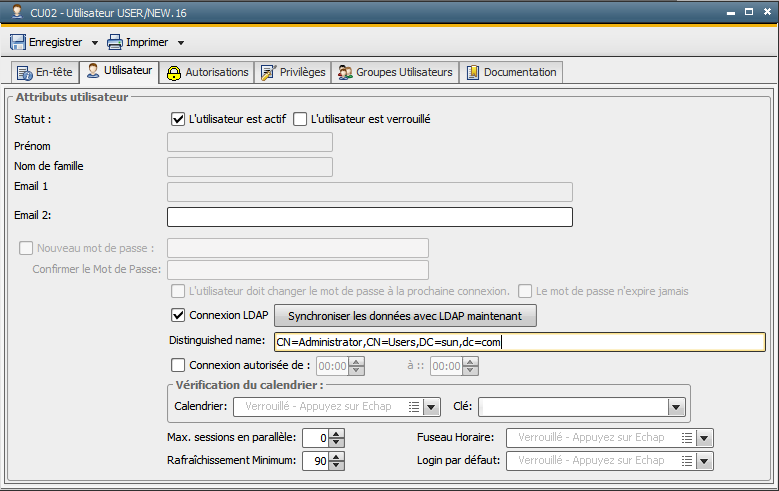
 Les informations enregistrées dans l'objet utilisateur ne sont actualisées qu'à la connexion ou à l'activation du bouton "Synchroniser les données avec LDAP maintenant". Une synchronisation automatique n'est pas effectuée.
Les informations enregistrées dans l'objet utilisateur ne sont actualisées qu'à la connexion ou à l'activation du bouton "Synchroniser les données avec LDAP maintenant". Une synchronisation automatique n'est pas effectuée. La personne qui synchronise les données d'un objet utilisateur avec LDAP doit elle-même être un utilisateur LDAP, si la solution de l'objet Login et l'utilisateur technique décrits ci-dessus ne sont pas utilisés.
La personne qui synchronise les données d'un objet utilisateur avec LDAP doit elle-même être un utilisateur LDAP, si la solution de l'objet Login et l'utilisateur technique décrits ci-dessus ne sont pas utilisés.La supervision système vous indique les utilisateurs pour lesquels la connexion LDAP est activée. Vous pouvez activer ou désactiver la connexion LDAP pour un ou plusieurs utilisateurs à l'aide de la commande correspondante du menu contextuel.
La case à cocher "Connexion LDAP" est automatiquement désactivée lors de l'exportation, du transport et de la duplication d'un objet utilisateur.
Vérifications externes du mot de passe exécutées à l'aide de l'exit de programme AE sont exécutées avant la connexion LDAP.
Lors de la synchronisation avec le serveur LDAP, les données utilisateur sont enregistrées dans l'objet.
See also: